Bu içerik size yardımcı oldu mu?
Sizce bu makaleyi daha yararlı hale nasıl getirebiliriz?
Uzaktan Yedekleme: Yerel Ağ
Aşağıdaki talimatları izlemeden önce şunlardan emin olun:
- Kaynak ve hedef NAS'ın açılmış olduğundan.
- Hedef NAS OS cihazının kaynak NAS OS cihazınızla aynı ağa bağlı olduğundan.
- Hedef NAS OS cihazında Ağ Yedeklemesi paylaşımının etkinleştirildiğinden.
- İnternet tarayıcısında NAS OS'ye gidin ve Yedekleme öğesini seçin.
- Yedekleme ekle öğesini seçerek Yedekleme ve Geri Yükleme Sihirbazı'nı başlatın.
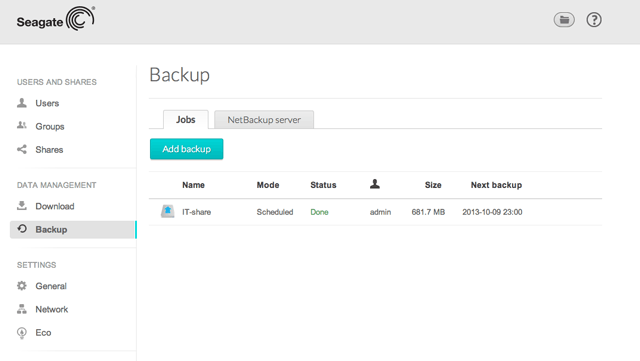
- Ağ yedeklemesini ve ardından İleri'yi seçin.

- Yedeklemek istediğiniz paylaşımları ve ardından İleri'yi seçin.

- Başka bir NAS OS cihazına yedeklemek için Seagate NAS'ı ve ardından İleri'yi seçin (uzaktan senkronizasyona uyumlu NAS için bkz. Uzaktan Yedekleme: Uzaktan Senkronizasyon).
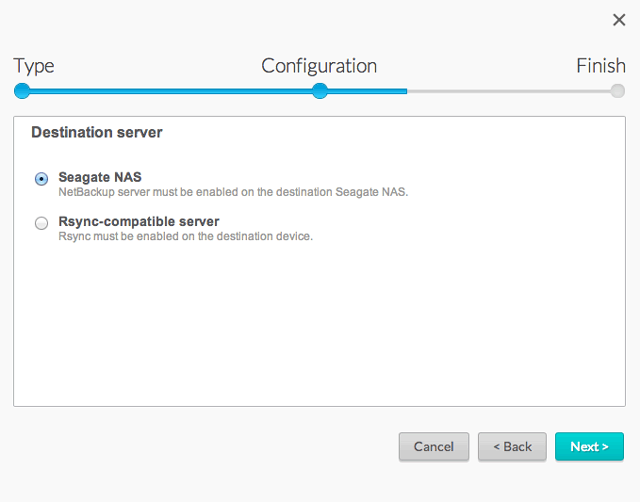
- Sihirbaz yerel ağda arayarak uyumlu NAS OS cihazlarını listeler. Hedef NAS'ın yanındaki radyo düğmesini seçin ve pencerenin en altındaki Ağ Yedekleme Parolasını girin (Ağ Yedekleme sunucusu parolası hakkında daha fazla bilgi için bkz. Uzaktan Yedeklemeler: Ağ Yedekleme Sunucusunu Etkinleştirme).
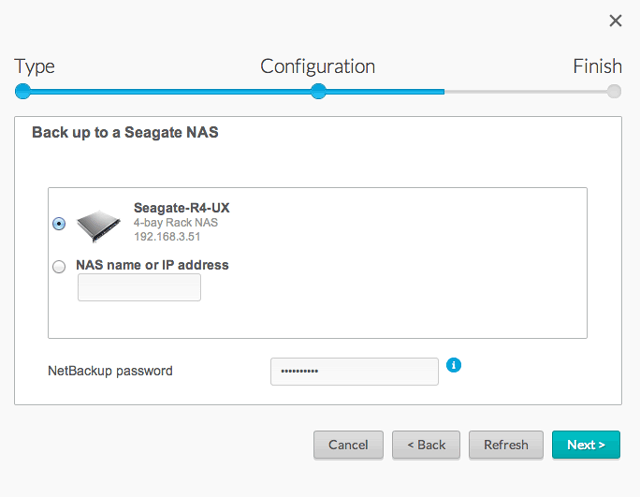
- NAS OS cihazı listede bulunmasına rağmen seçilemiyorsa, Ağ Yedekleme sunucusunu etkinleştirmeniz gerekir. Bkz. Uzaktan Yedeklemeler: Ağ Yedekleme Sunucusunu Etkinleştirme.
- NAS OS cihazı listede görünmüyorsa açık olduğundan ve uyku modunda olmadığından emin olun. Bkz. Çevre.
- İleri'yi seçin.
- Gelişmiş parametreler penceresinde yedekleme işi için dört seçenek sıralanır. Bkz. aşağıdaki açıklamalar. Yedeklemeye devam etmek için parametrelerden birini veya daha fazlasını seçmek zorunlu değildir:
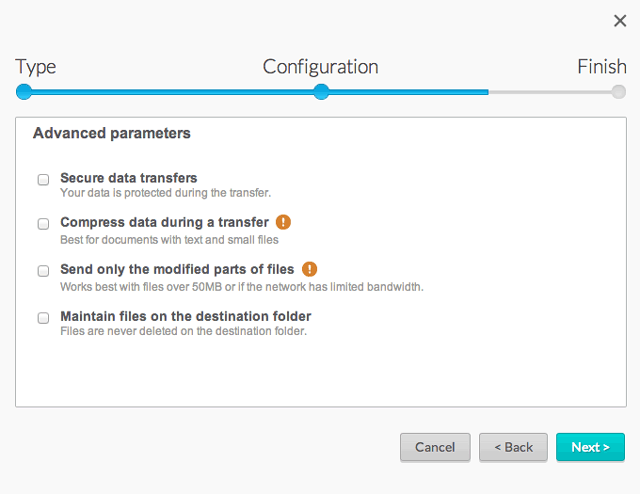
- Güvenli veri aktarımları, veri aktarımı sırasında şifreleme kullanır. Veriler hedef NAS'ta depolandıktan sonra şifreli değildir. Bu seçenek işyeri dışı yedeklemeler için idealdir.
- Verileri aktarım sırasında sıkıştır, veri aktarım hızlarını optimize eder. Veriler yalnızca aktarım sırasında sıkıştırılır. Bu seçenek bant genişliği düşük ağlar için iyi olsa da NAS'ın performansını etkileyebilir.
- Yalnızca dosya değişikliklerini gönder, boyutu 50 MB üzerindeki dosyaların bulunduğu yedeklemelerde yararlıdır. Örneğin, zaten yedeklenmiş bir belgeyi düzenlerseniz, sonraki yedeklemede yalnızca yaptığınız düzenlemeler kopyalanır. Bu seçenek NAS'ın performansını etkileyebilir.
- Hedef klasördeki dosyaları tut, dosyalar ilk NAS'ın kaynak klasöründen silinse dahi dosyalar hedef NAS'ta muhafaza edilir.
- İleri'yi seçin.
- Yedekleme sıklığını ayarlayın.
- Manüel: Yedeklemeyi sizin başlatmanız gerekir.
- Planlı: Yedekleme planlanan saatte başlar.
- Yedekleme işi için bir ad girdikten sonra İleri'yi seçin. Girdiğiniz ad, Yedekleme sayfasının iş tablosunda listelenir. Bu ad aynı zamanda hedef birimdeki yedekleme işi klasörünün başvuru adıdır.
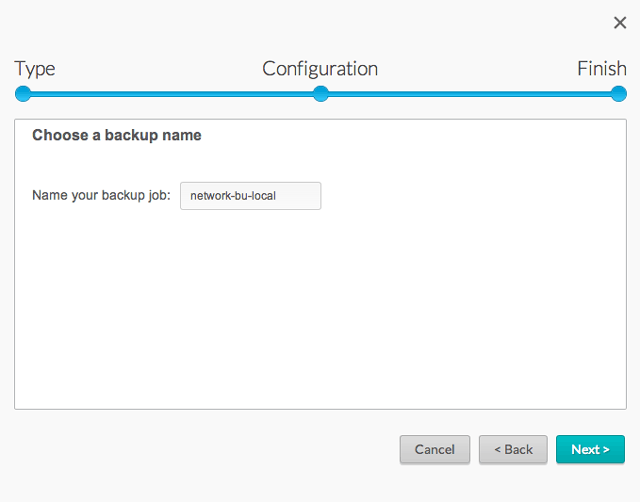
- Özet sayfasında yedekleme ayarlarını onaylayın. Yedeklemeyi hemen başlatmak istiyorsanız özetin altındaki kutuyu işaretleyip Bitir'i seçin.
El ile yedeklemeler
Manüel yedekleme yönetici tarafından başlatılmalıdır:
- NAS OS Yedekleme sayfasına gidin.
- Başlatmak istediğiniz manüel yedekleme işini bulduktan sonra gri oku etkinleştirmek için imleci satırın en sağına kaydırın.
- Yedeklemeyi başlatmak için yedekleme işine ait gri oka tıklayın.